Guía de inicio de 24 7 ERP Nube
¿Para quién es esta guía? 24 7 ERP Nube nuevos usuarios o ‘Newbies’
¿Cuál es su propósito? Capacitar a un nuevo usuario para cambiar su contraseña, ingresar detalles de la empresa, crear ítems (productos, servicios, etc), crear un proveedor, crear un cliente, comprar & vender, imprimir o enviar facturas por correo electrónico utilizando 24 7 ERP Nube
¿Qué aprenderá? 24 7 ERP Nube es una solución ERP (Planificación de Recursos Empresariales) de contabilidad y de administración de empresas completa & para pequeñas y medianas empresas, esta guía proporciona la información básica que necesita para comenzar a comprar y vender sus productos y servicios. Hay mucho más de 24 7 ERP Nube que no se incluye en esta guía; para obtener todos los beneficios del uso del sistema, invierta algo de tiempo en revisar las otras guías, documentación e información disponibles
Definición del término Ítem: - A lo largo de esta guía y en la propia aplicación, el término Ítem es usado frecuentemente; por lo que es importante que entienda lo que es un ítem. Un ítem se utiliza para describir cualquier cosa que usted compra y vende, pero no todos los ítem s son iguales, un ítem podría ser un servicio, un producto, un gasto, etc. Los ítems se manejan en su inventario, pero el inventario maneja tipos de ítems de diferentes maneras: Por ejemplo, en el caso de un producto, al comprar un ítem la cantidad disponible en su inventario aumentará de igual manera, al vender el producto, el inventario reducirá las unidades disponibles en la cantidad vendida. Para un ítem categorizado como un servicio; no hay existencias físicas reales, puede vender tantos servicios como desee: El inventario solo gestiona los detalles del servicio
Paso 1 Inicio de sesión y orientación
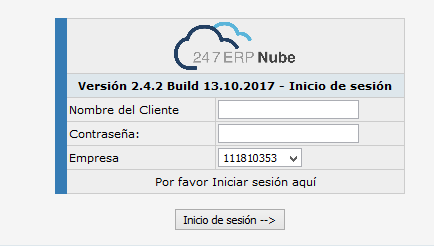
Utilizando el enlace proporcionado en el correo electrónico de información de su cuenta, vaya a la página 24 7 & ERP Nube página de inicio de sesión; ingrese usando su nombre de usuario, contraseña y número de identificación de su compañía
La pantalla ahora debería verse así -
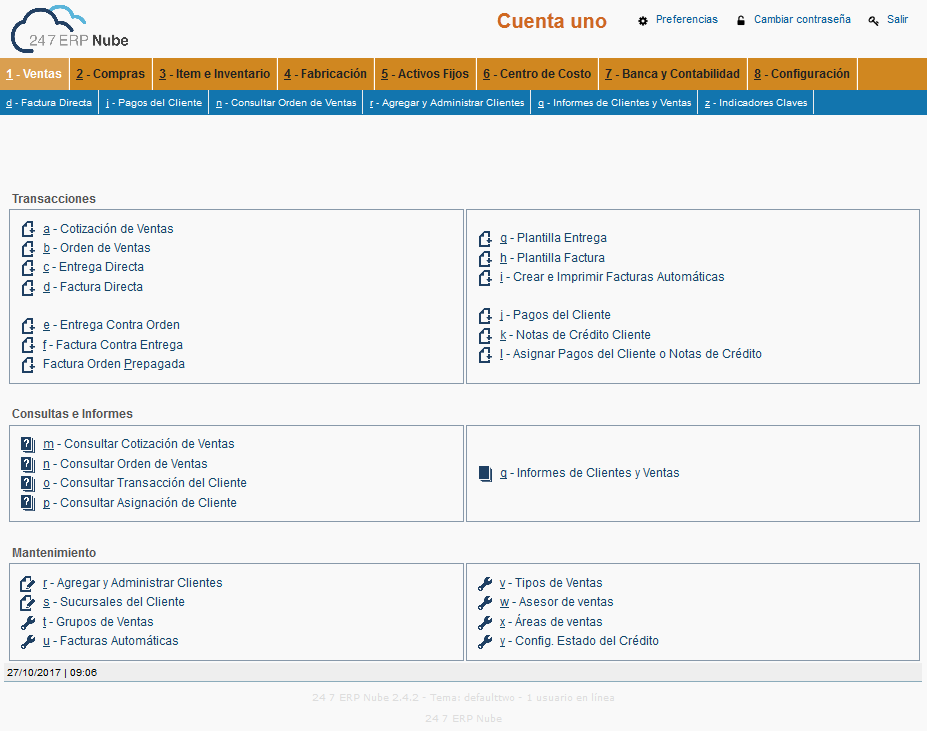
Orientación de la página
El menú principal en la parte superior de la página le permite acceder a los módulos de aplicación: - Ventas, Compras, Ítem s & Inventario, Manufactura, Activos fijos, Centros de costo, Banca & Contabilidad y por último Configuración
Haga clic en cada uno de estos módulos de la aplicación a su vez y verá que cada módulo tiene un submenú
En la esquina superior derecha verá un pequeño menú donde puede cambiar su contraseña, sus preferencias de usuario y cerrar sesión. En preferencias verá Tema, le recomendamos que utilice ‘azul’ ya que este proporciona enlaces a todas o la más popular de las funciones, sin necesidad de volver al menú principal.
Paso 2 – Cambiar contraseña
Cambie su contraseña, haz clic en el enlace Cambiar contraseña ubicado en la esquina superior derecha; ingrese su actual contraseña, luego su nueva contraseña e ingrese su nueva contraseña de nuevo, luego haga clic en el botón Cambiar contraseña y su contraseña se ha cambiado
Paso 3 Introducir los datos de la empresa y el texto legal de las facturas
Paso 3a - Introducción de datos de la empresa
Tenga en cuenta: si está inscribiéndose en una prueba gratuita, no tendrá acceso a esta página – salte al paso 3a y vaya al paso 3b - ingrese el texto legal de las facturas: Por supuesto, tendrá acceso a la página de configuración de la empresa una vez que se haya inscrito en un plan completo.)
Introduzca los datos de su empresa: Haga clic en Configuración y, a continuación, en el menú haga clic en Configuración de la empresa ahora la página se verá así:-
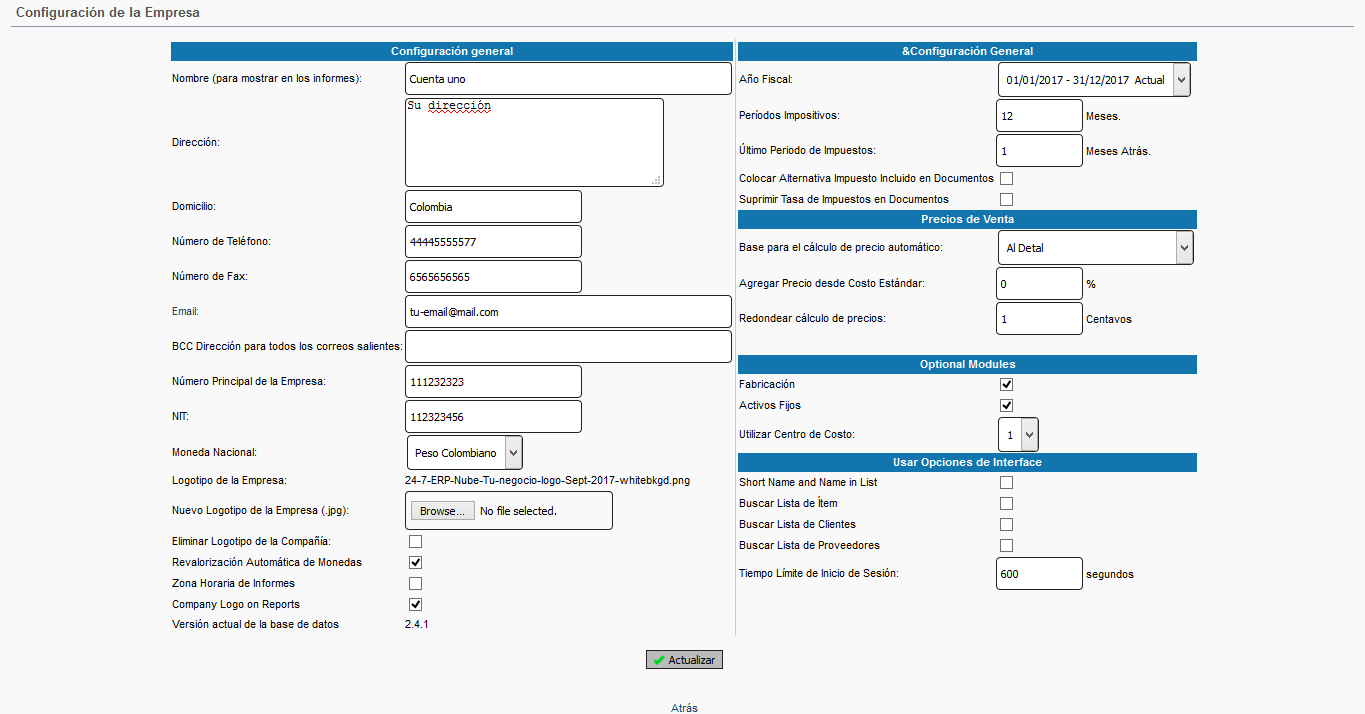
Introduzca los datos de su empresa: nombre de la empresa (Estos datos aparecerán en su factura, informes, etc.), dirección, número de teléfono y fax y correo electrónico. Se puede agregar un correo electrónico adicional de BCC, por ejemplo si su contador o socio requiere una copia de todos los correos enviados
Ingrese su NIT (Si no tiene un NIT, ingrese su número de cédula.)
Si tiene su propio logotipo, puede subirlo aquí.
Tenga en cuenta que, el tamaño del logotipo no debe exceder los siguientes valores:-
Altura 40px
Ancho 400px
Si supera los tamaños anteriores, la visualización de sus facturas, etc., serán ilegibles e inutilizables.
El tipo de archivo debe ser .jpg
El resto de las opciones de esta página están establecidas por 24 7 ERP Nube, NO LAS CAMBIE a menos que haya leído primero la información necesaria sobre ellas, ya que pueden tener consecuencias graves en sus cuentas.
Si su logotipo tiene un fondo transparente, aparecerá en negro en sus documentos (debido a la conversión de PDF). Por favor asegúrese de agregar un fondo blanco a su logotipo.
Haga clic en el botón Actualizar y los datos de su empresa se actualizarán
Paso 3b - Introducción de texto legal para facturas
Como 24 7 ERP Nube imprimirá sus facturas, deberá hacer que sus facturas sean legales, para ello haga clic en Configuración en el menú principal y seleccione Configuración del Sistema de Contabilidad en el submenú. Su pantalla debería verse así:-
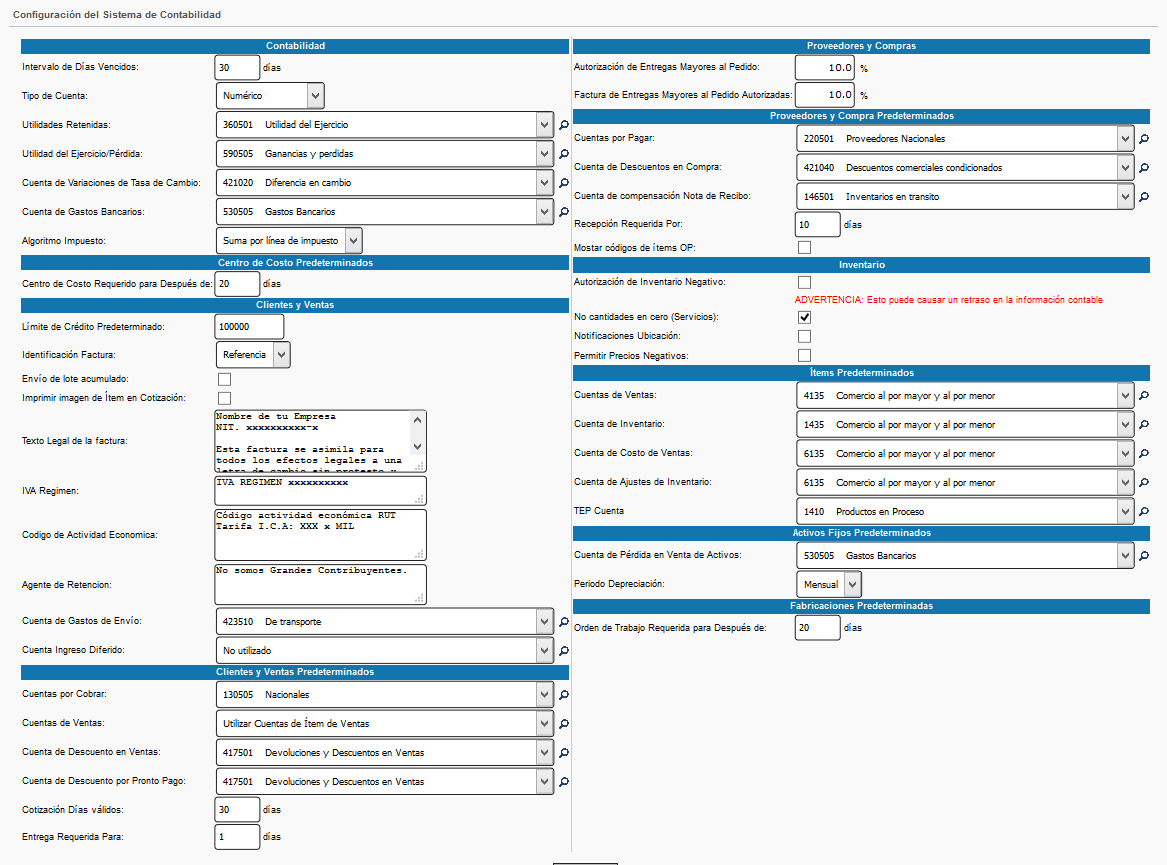
Advertencia , los cambios realizados en este formulario tendrán un efecto grave en sus cuentas (es posible que necesite consultar a su contador para obtener la información correcta para su negocio ya que todas las empresas son diferentes) usted puede cambiar los siguientes campos:-
- Texto legal de la factura: Por ejemplo –
Su nombre, su NIT o ID,
Esta factura se asimila para todos los efectos legales a una letra de cambio sin protesto y por lo tanto
presta merito ejecutivo (Art. 621-671-772-773-774-793 y 905 del Código de Comercio)
( Esta línea es sólo si está obligado a facturar)Aut.DIAN 1876XXXXXXXXXX del dd/mm/20XX Facts FV 1 a 5000
Impreso por www.247erpnube.com
Nota: Los espacios entre las líneas son necesarios para preservar el formato en su factura
- IVA Régimen: Por ejemplo- IVA REGIMEN SIMPLIFICADO
- Código de Actividad Económica: Por ejemplo- 8559 Tarifa I.C.A: 2.2 x MIL
- Agente de Retención: Por ejemplo- No somos Grandes Contribuyentes.
Para reiterar, debe hablar con su contador para verificar que estos datos son correctos
No realice ningún otro cambio en este formato – haga clic en el botón Actualizar en la parte inferior y listo
Paso 4 – Creación de un ítem (Producto, Servicio, etc.)
Antes de crear su primera factura, es necesario crear un ítem en el inventario (usted debe indicar al sistema lo que va a vender):-
Vaya a Ítem s & Inventario luego, en el menú, seleccione Ítems :-
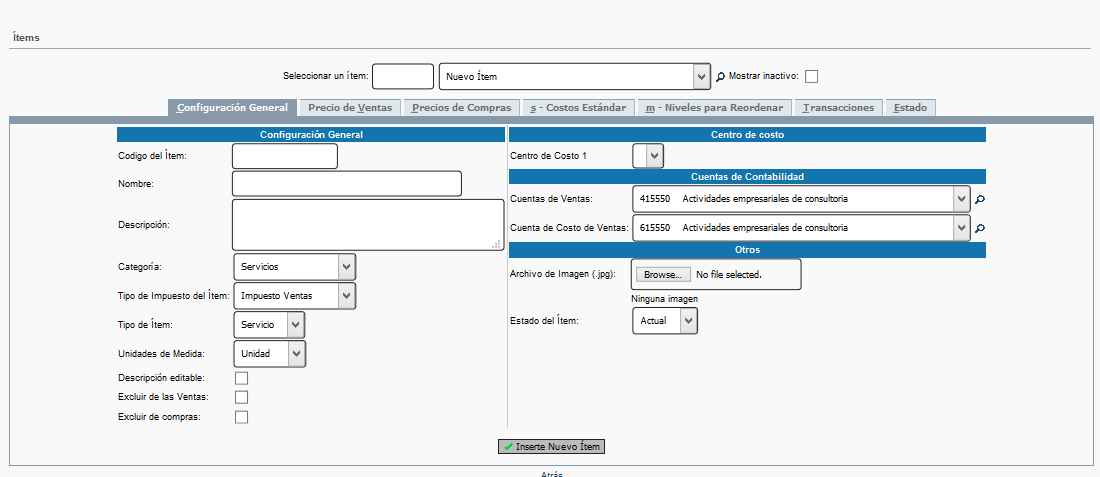
Código del ítem : Introduzca un código para su ítem: Tenga en cuenta que este número debe ser único y puede ser alfa-numérico
Nombre: Escriba un nombre para su ítem : Tenga en cuenta que este nombre debe ser único y puede ser alfa-numérico
Descripción: Escriba una breve descripción de su ítem para referencia futura
Categoría: La categoría es muy importante , ya que el sistema procesa diferentes categorías de diferentes maneras, normalmente tiene seis categorías:-
- Componentes – Se utiliza para cuando se fabrica un ítem
- Servicios – Para servicios prestados como por ejemplo la asesoría de un abogado, contadores , soporte técnico, trabajo manual, etc.
- Consumibles – para los ítem s que se utilizan en su negocio, pero no se venden realmente, por ejemplo papel, tinta de impresión, lapiceros, etc.
- Productos terminados – Para los ítems que usted compra y vende.
- Gastos – para registrar sus facturas, electricidad, agua, teléfono, mantenimiento, etc.
- Producto manufacturado – Para ítems que ha fabricado y se comercializan como un producto terminado
Tenga en cuenta:
Los componentes, consumibles, productos manufacturados y productos terminados son ítem s de stock y, por lo tanto, controlados por el inventario con todas las funcionalidades pertinentes. Esto también significa que usted tendrá que comprar o fabricar un ítem común, antes de que usted pueda venderlo
Servicios & Los gastos son ítems no disponibles. Ítems de servicio que no puede comprar, sólo vender; y los gastos sólo se puede comprar, pero no vender, como se refleja en su negocio real. Por ejemplo, soy un abogado y vendo mis servicios (categoría de servicios), pero si necesito un abogado para representarme, se trata de un gasto (categoría de gastos)
Elija la categoría de su ítem .
A continuación, seleccione el tipo de impuesto del ítem , normalmente hay tres opciones:-
- IVA & retención – Normalmente sólo es aplicable para transacciones B2B
- Impuesto sobre las ventas – Seleccione esta opción si el ítem es gravado con IVA
- Excluido – Para los ítem s que están excluidos del IVA
A continuación, seleccione el tipo de ítem :-
- Fabricado – para ítems que fabrique
- Comprados – para los ítems que compre: componentes, consumibles y productos terminados
- Servicio – Para servicios y gastos
En Unidad de medida, seleccione cómo se vende su producto; si el ítem es una unidad, seleccione unidad, si vende el ítem por litros, seleccione litros
Descripción editable: seleccione esta casilla si desea modificar la descripción del ítem en el formulario de factura en una fecha posterior
Excluir de las ventas: Marque excluir de las ventas los ítems que son Componentes, consumibles y gastos, aquellos que no están disponibles para la venta
Excluir de las compras: Marque excluir de las compras los ítems manufacturados
Bin Number es su ubicación de stock en su tienda, almacén
No realice ningún cambio en Centros de costo o en Cuentas de Contabilidad, a menos que primero haya leído la información necesaria sobre ellos, ya que pueden tener consecuencias graves en sus cuentas
Si desea cargar una imagen para ayudarle a identificar un ítem , seleccione una imagen para cargarla; tamaño máximo 500kb
La última opción es Estado del ítem puede ser actual o inactivo, el valor predeterminado es actual, si elige inactivo, el ítem no estará disponible para su uso; esto es útil para los ítems que deja de vender, ya que una vez que hayas utilizado el ítem (en una venta, una compra, etc.) el ítem no se puede eliminar; haciéndolo inactivo hará que el ítem no esté disponible en ventas, compras & informes de inventario
Haga clic en el botón Inserte Nuevo ítem y ha creado su primer ítem. Una vez que haya creado un ítem , el ítem está disponible para su uso en el sistema y no necesita ser creado de nuevo
Puede regresar aquí en cualquier momento para editar los detalles del ítem; pero tenga en cuenta que esto hará cambios en las transacciones que ya ingresó en el sistema utilizando este ítem
Consejo rápido: Si ya está en el formulario de ventas o compras, puede presionar la tecla [F4] y aparecerá una ventana emergente (tendrá que habilitar las ventanas emergentes en su navegador) con la pantalla de ítems donde podrá insertar un nuevo ítem. Es posible que deba seleccionar un ítem y desplazarse hasta la parte superior para hallar el texto ‘ Nuevo ítem ’
Paso 5 - Compra de Inventario
(Si está utilizando 24 7 ERP Nube sólo para servicios, puede saltarse este paso e ir directamente al Paso 6 – Generando una Venta, el proceso de entrada de datos es similar, para una comprensión más completa, puede que usted desee navegar por esta sección)
Al igual que en la vida real, antes de que pueda comprar algo, usted tiene que encontrar a alguien o un negocio que lo venda; por lo que necesita crear primero un proveedor
Paso 5a - Crear un proveedor
En el menú superior, haga clic en Compras y, a continuación, en el menú Mantenimiento seleccione proveedores . ahora su pantalla se verá así:-
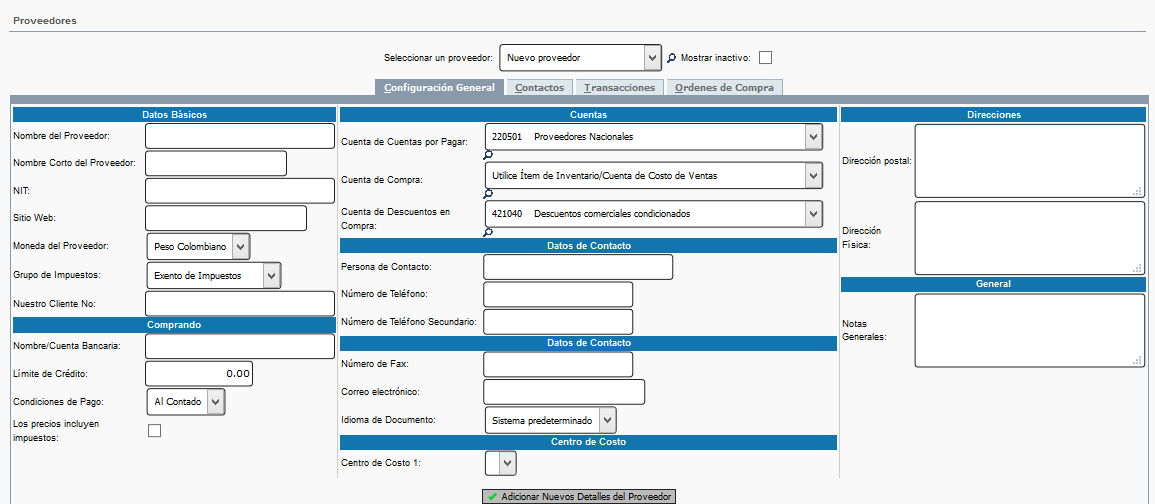
Aconsejamos ingresar aquí la mayor cantidad de información posible (Estos datos se pueden utilizar como la información de contacto &ndash de su proveedor; nunca más perderá sus contactos de proveedores otra vez.) Los datos mínimos esenciales son los siguientes:-
Nombre del proveedor:
Nombre corto del proveedor:
Número IVA: Para propósitos de impuestos
Moneda del proveedor: Seleccione en qué moneda está la factura de los suministros (sólo para compras internacionales), el valor por defecto es el peso colombiano
Grupo de impuestos: es el mismo que ‘ Tipo de impuesto de ítem ’ en los ítems que se indican en el paso 4, seleccione la forma en que el proveedor cobra impuestos
Límite de crédito: Aunque este campo es opcional, es importante mencionar que el ingresar su límite de crédito acordado con los proveedores le ayudará a administrar su flujo de caja
Condiciones de pago: Introduzca las condiciones de pago acordadas con su proveedor; inmediato, 15 días, 30 días etc.
Los precios incluyen impuestos: Marque la casilla si los precios de la factura de su proveedor incluyen impuestos por ítem o excluidos (y el impuesto total se agrega al final de la factura)
El resto de la información es opcional, pero para reiterar, es aconsejable ingresar toda la información para referencia futura
Importante: No realice ningún cambio en los Centros de costo o en las cuentas de contabilidad, a menos que primero haya leído la información necesaria sobre ellos, ya que pueden tener consecuencias graves en sus cuentas
Puede regresar aquí en cualquier momento para editar los detalles de su proveedor
Haga clic en el botón Adicionar nuevos detalles de proveedor y ha creado su primer proveedor. Una vez que haya creado un proveedor, el proveedor estará disponible para su uso en el sistema y no será necesario volver a crearlo
Consejo rápido: Si ya está en el formulario de compras, puede presionar la tecla [F2] y aparecerá una ventana emergente (tendrá que habilitar las ventanas emergentes en su navegador) con la pantalla de inserción de nuevos proveedores. Es posible que deba seleccionar un proveedor y desplazarse hasta ‘ Nuevo proveedor’
Paso 5b Compra de su Inventario
Ahora usted ha encontrado un proveedor, entonces a partir de ahora puede comprarles su inventario:-
Seleccione Compras en el menú superior y luego seleccione Factura directa del proveedor (para usuarios B2B 'Negocio a negocio' seleccione Entrada orden de compra complete lo siguiente, ya que el proceso es el mismo, pero tendrá que completar pasos adicionales que se explican al final de esta guía ) en el menú, la pantalla debería verse así:-
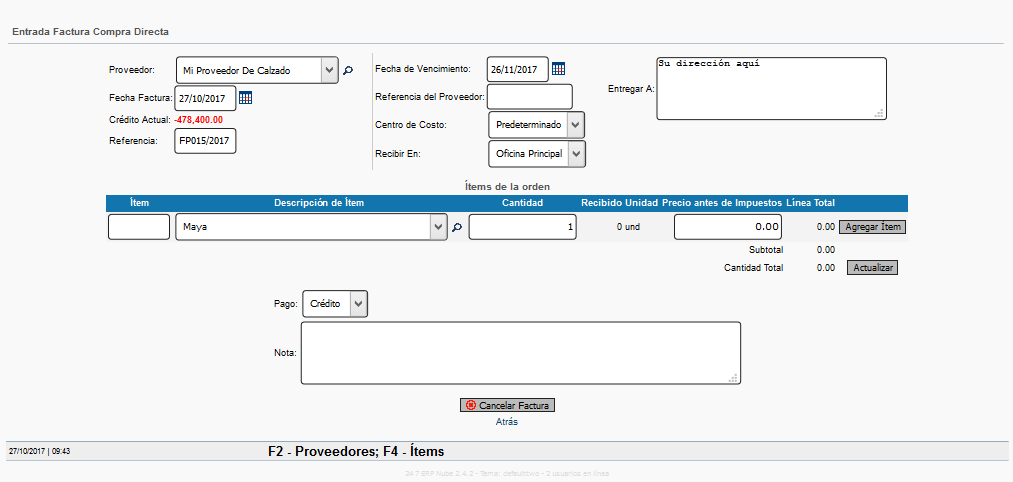
Proveedor: Seleccione el proveedor que creó en el paso 5a – para agregar o editar un proveedor, presione [F2]
Fecha de la factura: Por defecto el sistema ingresa la fecha actual, cámbiela si ha realizado la compra en una fecha diferente haciendo clic en el icono del calendario, allí aparecerá un calendario desde el que podrá seleccionar la fecha correcta de compra
Crédito actual: le indica cuánto crédito tiene disponible con este proveedor si ingresó una cifra en el campo Límite de crédito descrito en el paso 5a
Referencia: El número de referencia es creado automáticamente por 24 7 ERP Nube, no lo modifique
Fecha de vencimiento: Introduzca la fecha en la que debe pagarse la factura del proveedor. El valor predeterminado es la fecha actual que se utiliza para las compras en efectivo
Referencia de proveedores: en la factura de su proveedor debe tener un número de referencia del proveedor o el número de la factura de proveedor, ingréselo aquí. Tenga en cuenta que este número debe ser único y puede ser alfa-numérico
Centro de costo: Ignorar este campo a menos que haya leído primero la información necesaria
Recibir En: si tiene más de una ubicación (por ejemplo, una tienda y un almacén), seleccione dónde se entregarán los ítems. El valor predeterminado es la ubicación principal de su empresa, tal como se define en el paso 3
Entregar A: El valor predeterminado es la dirección principal de su empresa, tal como se define en el Paso 3. Cambie esta información si requiere que el proveedor realice la entrega en una dirección diferente
Una vez que lo anterior está completo, puede definir lo que está comprando:-
La entrada se realiza por línea (una por una), cada ítem se ubica en un línea; se pueden agregar líneas adicionales si compra más de un ítem
Hay dos maneras de ingresar el ítem que está vendiendo con el Código del ítem o la Descripción del ítem. A continuación explicaremos cada uno.
Código del ítem: Si puede recordar el código del ítem que ingresó en el Paso 4, ingréselo aquí, la Descripción del ítem se llenará automáticamente con la descripción correspondiente
Descripción del ítem: Seleccione el ítem de la lista desplegable, el código del ítem se completará automáticamente
Cantidad: ingrese la cantidad de ítems que está comprando
Unidad: Esta es la Unidad de medida que seleccionó cuando creó el ítem en el Paso 4
La siguiente columna se titula ‘Precio después de impuestos’ o 'Precio antes de impuestos’ dependiendo de si marcó la casilla etiquetada con ‘Los precios contienen impuestos incluidos’ En el paso 5a - Creación de un proveedor: Introduzca el precio del ítem aquí, el sistema calculará el total multiplicando la cantidad por el precio automáticamente después de pulsar el botón Agregar ítem
Una vez que haya ingresado los datos de los ítems para la venta (las líneas), haga clic en el botón Añadir ítem . Verá los siguientes cambios:-
La ‘Línea Total’ ha sido calculada (multiplicando la cantidad por el precio)
Dos iconos han aparecido al final de la línea: Un icono de lápiz, haga clic para editar la línea si ha cometido un error; y una equis (X) roja si desea eliminar la línea
Automáticamente el aplicativo agrega una nueva línea para que pueda ingresar ítems adicionales para la orden o factura de compra
Se ha actualizado el subtotal
Si es necesario, se han aplicado los impuestos correspondientes.
Se ha actualizado el Valor total
Ahora puede realizar cualquier cambio en la línea o las líneas que ha ingresado o agregar otro ítem para comprar
Cerca de la parte inferior del formulario puede ver (dependiendo de las opciones seleccionadas al crear el ítem y el proveedor) dos campos de entrada adicionales:-
Pago: Normalmente hay dos opciones disponibles:-
- Crédito: Si está pagando a crédito
- Efectivo: para pagos en efectivo
Normalmente seleccionaría Crédito o Efectivo
Nota: Se puede agregar un nota para cualquier información específica sobre esta compra
Cuando haya completado lo anterior, compruebe y vuelva a revisar la información que ha ingresado, ya que no puede realizar cambios en las facturas de compras directas después de introducirlas en el sistema.
Una vez esté seguro de que la información es correcta, haga clic en el botón Procesar factura después de unos momentos verá la siguiente pantalla:-
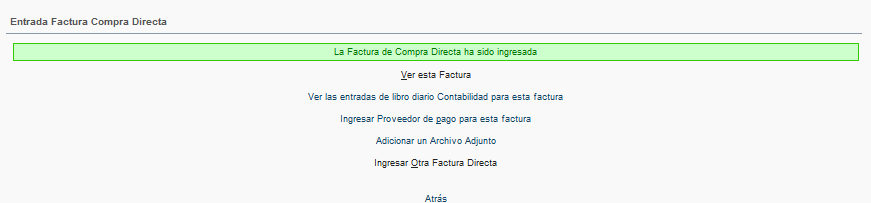
Ver esta Factura: Haga clic aquí para ver una versión del sistema de la factura (También hay una versión en formato impreso, ver más abajo)
Ver las entradas del Libro Diario GL para esta Factura: Aquí puede ver los registros contables o cambios relevantes en las cuentas de contabilidad
Ingresar pago del proveedor para esta factura: Haga clic aquí para realizar el pago en el sistema (Explicación aquí)
Agregar un archivo adjunto: puede adjuntar los documentos que desea a una factura de proveedor, por ejemplo, puede escanear la misma factura del proveedor actual y adjuntarla, para que su contador pueda verla /verificarla en el aplicativo sin que tenga que enviarla físicamente
Y por último:-
Ingresar otra factura directa:
Ahora puede generar una venta
Paso 6 – Generar una venta
Al igual que en la vida real, antes de poder vender algo, hay que encontrar un cliente que lo compre; por esta razón es necesario crear un cliente primero:-
Paso 6a - Crear un cliente
Crear un cliente: (Como verá este proceso es muy similar a crear un proveedor, pero tenga en cuenta que hay una serie de diferencias: Para mayor comprensión, vamos a pasar por todas las opciones.)
En el menú superior, haga clic en Ventas , luego en Agregar y administrar clientes su pantalla ahora debe verse así:-
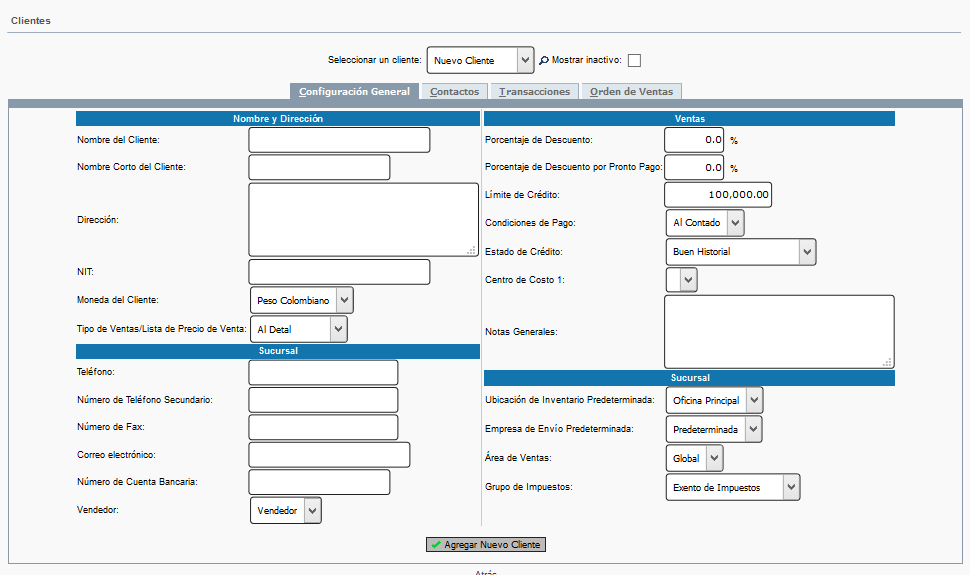
Le aconsejamos que ingrese tanta información como sea posible (Esta se puede usar como su información de contacto del cliente, nunca perderá los datos de contacto de sus clientes de nuevo). Una vez que haya ingresado un cliente, no tendrá que volver a ingresar su información
Nombre del cliente: Introduzca el nombre completo de sus clientes aquí
Nombre corto del cliente: ingrese aquí una versión abreviada del nombre de su cliente puede ser una sigla
Dirección: Dirección del cliente
NIT: Introduzca el número de identificación del cliente, NIT, Cédula etc
Moneda del Cliente: La moneda predeterminada es Pesos Colombianos, cambie esto si está realizando ventas internacionales
Tipo de venta /lista de precios: Seleccione si a este cliente se le vende al por mayor o al por menor o usted puede elegir si los impuestos son incluidos o excluidos. Consulte el siguiente ejemplo sencillo que muestra cómo se calcula este efecto al ingresar los precios y el impuesto de los ítems. Ejemplo simple
Seleccione el impuesto incluido, la línea de ítem indicará ‘ Precio después de impuestos ’ ingrese $ 12.000 en el precio, el precio total de la factura será $ 12.000 y el IVA al 19% se calculará en $ 1.915.97 que es igual a 12.000 X (19/119) = 1,915.9664 (Pruebe en su calculadora) Otra forma de calcular el impuesto incluido es 12.000 /1.19 = 10.084.033 que es el Valor Bruto o antes de Impuesto. El sistema redondeará la cifra a 2 decimales
Seleccione impuesto excluido, la línea del ítem indicará el ‘ Precio antes del impuesto ’ ingrese $ 10.000 en el precio y el precio total de la factura será $ 11.900 como 19% IVA = $ 1.900 que es igual a 10.000 X 19% + 10.000 = 11.900
Sucursal: un cliente puede tener más de una ubicación, ingrese los datos de ubicación de los principales clientes aquí, más adelante puede agregar sucursales adicionales
Teléfono: Número de teléfono secundario: Número de fax: E-mail: & Número de cuenta bancaria: Todos se explican por sí mismos. (Deberá introducir una dirección de correo electrónico si desea utilizar la opción de enviar la factura por correo electrónico a su cliente en lugar de imprimirla)
Vendedor: Ignore este punto a menos que haya leído primero la información necesaria
Porcentaje de descuento: Si le otorga a este cliente un descuento fijo, introdúzcalo aquí
Porcentaje de descuento por pago pronto: Si está proporcionando crédito a los clientes, también puede ofrecerles un descuento por pronto pago; por pagar a tiempo o por anticipado
Límite de crédito: ingrese el límite de crédito acordado con los clientes
Condiciones de pago: Establecer en sólo efectivo, 15 días, 30 días, etc.
Estado de crédito: ingrese el estado de crédito aquí
Centro de costo: Ignore este punto a menos que haya leído primero la información necesaria
Notas generales: Agregue cualquier información adicional aquí
Ubicación predeterminada del inventario: aplica cuando usted tiene más de una ubicación: El valor predeterminado es la ubicación principal de su empresa
Empresa de envío predeterminada: Ignore este punto a menos que haya leído primero la información necesaria
Área de ventas: Ignore este punto a menos que haya leído primero la información necesaria
Grupo de impuestos: es el mismo ‘ Tipo de impuesto utilizado al crear los ítems ’ que se indican en el paso 4, seleccione el grupo de impuestos al que pertenece su cliente, asesórese con su contador en este aspecto.
Puede regresar aquí en cualquier momento para editar los datos de su cliente
Haga clic en el botón Agregar nuevo cliente y ha creado su primer cliente. Una vez que hayas creado un Cliente, estará disponible para usarlo en el sistema y no será necesario volver a crearlo
Consejo rápido: Si ya está en algún submenú de la pestaña de venta, puede presionar la tecla [F2] y aparecerá una ventana emergente (tendrá que habilitar las ventanas emergentes en su navegador) con la opción editar /agregar nuevo cliente. Puede que usted necesite seleccionar un cliente y desplazarse hasta ‘ Nuevo cliente ’
Paso 6b Generar una factura de Venta
Ahora ha creado su cliente en el sistema y puede empezar a venderle algo:-
Seleccione Ventas en el menú superior y luego seleccione Factura directa (Para usuarios B2B por favor, seleccione Orden de Ventas complete lo siguiente ya que el proceso es más o menos el mismo, pero tendrá que completar pasos adicionales que se explican al final de esta guía) en el menú, su pantalla ahora debería verse así:-
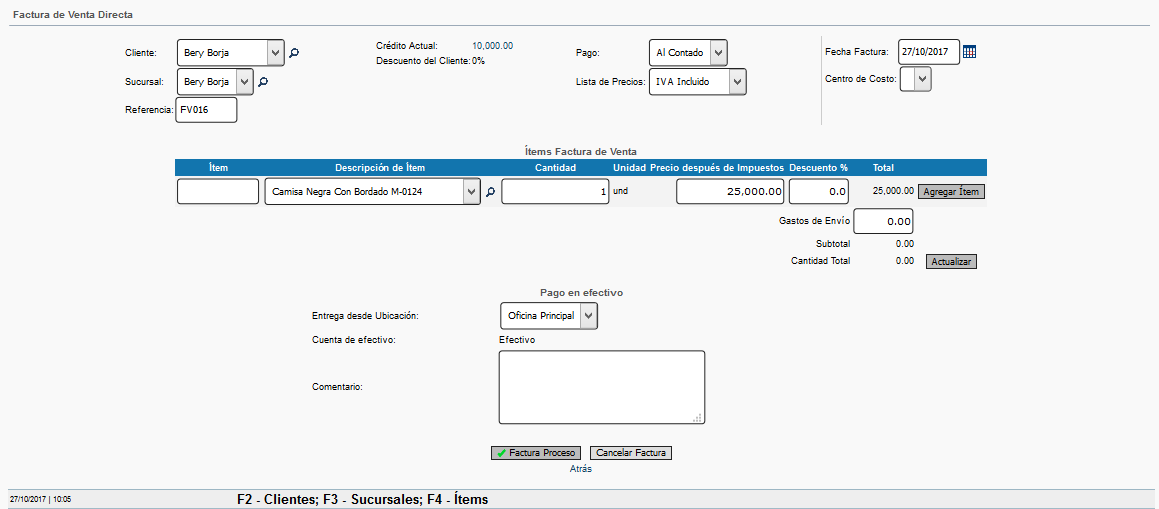
Cliente: seleccione el cliente que creó en el paso 6a – para agregar o editar un cliente, presione [F2]
Sucursal: Si ha creado una sucursal de clientes, seleccione aquí, si no, ignore este punto.
Referencia: El número de referencia es creado automáticamente por 24 7 ERP Nube, no lo cambie
Crédito actual: le indica cuánto crédito le queda a su cliente si ingresó una cifra en el campo Límite de crédito descrito en el paso 6a
Descuento de cliente: Este campo indicará el descuento si ingresó un valor de descuento en el paso 6a
Pago: Establecer en sólo efectivo, 15 días, 30 días etc.
Lista de precios: Seleccione si a este cliente se le vende al por mayor o al por menor o usted puede elegir si los impuestos son incluidos o excluidos. Consulte el siguiente ejemplo sencillo que muestra cómo se calcula este efecto al ingresar los precios y el impuesto de los ítems. Ejemplo simple
Ejemplo simple
Seleccione el impuesto incluido, la línea de ítem indicará ‘ Precio después de impuestos ’ ingrese $ 12.000 en el precio, el precio total de la factura será $ 12.000 y el IVA al 19% se calculará en $ 1.915.97 que es igual a 12.000 X (19/119) = 1,915.9664 (Pruebe en su calculadora) Otra forma de calcular el impuesto incluido es $12.000 /1.19 = $10.084.033 que es el valor bruto. El sistema redondeará la cifra a 2 decimales
Selecciona impuesto excluido la línea del ítem indicará el ‘ Precio antes del impuesto ’ ingrese $ 10.000 en el precio y el precio total de la factura será $ 11.900 como 19% IVA = $ 1.900 que es igual a 10.000 X 19% + 10.000 = 11.900
Fecha de la factura: Por defecto el sistema ingresa la fecha actual, cámbiela si ha realizado la venta en una fecha diferente haciendo clic en el icono del calendario, allí aparecerá un calendario desde el que podrá seleccionar la fecha de venta correcta
Centro de costo: Ignore este punto a menos que primero haya leído la información necesaria
Una vez que realice lo anterior, usted puede definir lo que va a vender:-
Al igual que la compra; La entrada se realiza por línea, cada ítem se ubica en un línea; se pueden agregar líneas adicionales si vende más de un ítem
Código del ítem : Si puede recordar el código del ítem que ingresó en el Paso 4, ingrese aquí, la Descripción del ítem se llenará automáticamente con la descripción correspondiente
O
Descripción del ítem: Seleccione el ítem de la lista desplegable, el código del ítem se completará automáticamente
Cantidad: ingrese la cantidad de ítems que está vendiendo
Unidad: Esta es la Unidad de medida que seleccionó cuando creó el ítem en el Paso 4
La siguiente columna se titula ‘ Precio después de impuestos ’ OR "Precio antes de impuestos ’ dependiendo de si marcó la casilla etiquetada con ‘ Los precios contienen impuestos incluidos ’ Ingrese el precio por ítem aquí, el sistema calculará el total multiplicando la cantidad por el Precio automáticamente después de pulsar el botón etiquetado ‘ Agregar ítem ’
Una vez que haya ingresado los ítems a vender en cada línea, haga clic en el botón ‘ Agregar ítem &rsquo ;, verá los siguientes cambios:-
La ‘ Línea Total ’ ha sido calculada (multiplicando la cantidad por el precio)
Dos iconos han aparecido al final de la línea: Un icono de lápiz, haga clic para editar la línea si ha cometido un error; y una cruz roja si desea eliminar la línea
Una nueva línea se agregará para que pueda ingresar ítems adicionales para la orden del cliente
Se ha actualizado el subtotal
Si es necesario, se han aplicado los impuestos correspondientes
Se ha actualizado el Valor total
Ahora puede realizar cualquier cambio en la línea o las líneas que ha ingresado o agregar otro ítem para vender
Cerca de la parte inferior del formulario puede ver (dependiendo de las opciones seleccionadas al crear el ítem y el cliente) dos campos de entrada más:-
Entregar desde la ubicación: seleccione la ubicación correcta si tiene más de una
Comentarios: Se puede agregar un memo para cualquier información específica sobre esta venta
Una vez completado lo anterior, compruebe y vuelva a verificar la información que ha introducido, ya que no puede realizar cambios en las facturas de ventas directas después de generarlas en el sistema
Una vez que esté seguro de que la información es correcta, haga clic en el botón Procesar factura después de unos momentos verá la siguiente pantalla:-
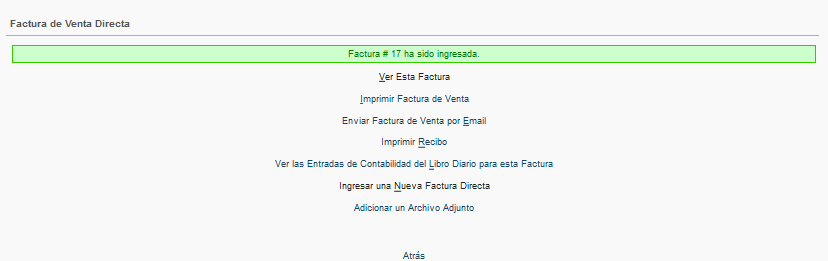
Ver esta factura: Haga clic aquí primero, aparecerá una ventana emergente que mostrará el ‘ sistema’ versión de la factura, verifique que los detalles son correctos. Una versión de impresión con formato también está disponible, ver abajo
Imprimir Factura de Venta: Aparecerá una ventana emergente (Necesitará habilitar las ventanas emergentes en su navegador), usted verá una versión final de la factura terminada en .pdf, con su logotipo (¡si agregó uno!). Puede imprimir o guardar el archivo. No olvide cerrar la ventana cuando haya terminado, si crea otra factura aparecerá en la misma ventana, sobrescribiendo la anterior. (No se preocupe, siempre podrá ver e imprimir más copias si lo requiere
Enviar Factura de ventas por Email: Si ha incluido una dirección de correo electrónico en los detalles del cliente, al seleccionar esta opción, se enviará por correo electrónico una copia de la factura en formato .pdf a su cliente. No es necesario imprimir. Después de seleccionar esta opción, aparecerá una nueva pantalla en la que se indicará ‘ Factura ##### (El número de la factura) se ha enviado por correo electrónico al destino: Dirección de correo electrónico del cliente
Imprimir recibo: Le permite imprimir un recibo de caja (no una factura) en formato .pdf. Este recibo de caja es el soporte de que su cliente ha pagado
Ver las Entradas de Contabilidad del Libro Diario para esta Factura: Aquí puede ver los registros en las cuentas de contabilidad
Ingresar una Nueva Factura Directa: Auto explicativa
Adicionar un Archivo Adjunto: Aquí puede adjuntar un documento a su factura. Tenga en cuenta que este no es un archivo adjunto de correo electrónico, el archivo adjunto no se enviará a su cliente. El archivo estará en el sistema, usted puede adjuntar garantías, instrucciones o cualquier otra información relevante
Como se ha dicho anteriormente 24 7 ERP Nube es una solución ERP de contabilidad y de administración de empresas completa & ERP para pequeñas y medianas empresas, la guía anterior es el mínimo que necesita para empezar a comprar y vender sus productos y servicios. Por favor invierta algún tiempo aprendiendo el resto de las funcionalidades del sistema, como ya lo ha visto; los beneficios para usted son claros
Si está en su periodo de prueba gratuito, le recomendamos crear algunos clientes y proveedores (asignándoles diferentes límites de crédito, tipos de impuestos, etc. cree algunos ítems de diferentes tipos para comprar y vender). Esta es una buena práctica para usted, así aprenderá de una forma más fácil a su ritmo y tendrá todas las herramientas para adquirir un plan. También el sistema se llenará de datos, de modo que cuando se explora la aplicación, los indicadores claves (dashboards) reflejaran los datos introducidos, todos los informes tendrán entradas, lo que le ayuda a tener una mejor comprensión de la aplicación.
Ofrecemos dos tipos de base de datos para su período de prueba, Un ejemplo con los datos ya introducidos que le ayudarán a entender las funcionalidades de la aplicación y otra que está sin datos para que usted pueda introducir su propia información de productos, proveedores, clientes etc.
